Σωστή σύνδεση του tablet με την τηλεόραση. Χαρακτηριστικά σύνδεσης του tablet με την τηλεόραση.
Λεπτομέριες Ερωτήσεις και απαντήσεις
Συνήθως, τίθεται το ερώτημα πώς να συνδέσετε ένα tablet σε μια τηλεόραση μέσω USB για να δείτε αρχεία πολυμέσων σε μια μεγάλη οθόνη απουσία μιας διεπαφής HDMI στο gadget. Υπάρχουν δύο τρόποι επίλυσης αυτού του προβλήματος. Στην πρώτη, το tablet λειτουργεί ως κανονική μονάδα δίσκου USB και στην άλλη - ένα πλήρες πρόγραμμα αναπαραγωγής πολυμέσων. Η ευκολία μιας τέτοιας λύσης είναι ότι όχι μόνο όλες οι σύγχρονες τηλεοράσεις είναι εξοπλισμένες με υποδοχές USB, αλλά και οποιαδήποτε φορητή συσκευή.
Δισκίο όπως USB stick
Σύνδεση τύπου micro-mini-USB - Το USB σάς επιτρέπει να προβάλλετε βίντεο και εικόνες στην οθόνη της τηλεόρασης, καθώς και να αναπαράγετε αρχεία ήχου που είναι αποθηκευμένα στη μνήμη του tablet στην ενσωματωμένη συσκευή αναπαραγωγής πολυμέσων. Ωστόσο, η κλωνοποίηση μιας εμφάνισης gadget, όπως η εμφάνιση παιχνιδιού, μιας σελίδας προγράμματος περιήγησης ιστού ή μέσων ροής, θα αποτύχει.
Η εγκατάσταση μιας τέτοιας σύνδεσης πραγματοποιείται με την ακόλουθη σειρά:
- Το ένα άκρο του καλωδίου USB είναι συνδεδεμένο στην τηλεόραση και το άλλο άκρο εισάγεται στην υποδοχή micro-USB του tablet.
- Στο μενού που εμφανίζεται στην οθόνη του gadget, επιλέγεται το στοιχείο "Σύνδεση ως συσκευή αποθήκευσης".
- Το τηλεχειριστήριο της τηλεόρασης επιλέγει τον τύπο της εξωτερικής σύνδεσης: το κουμπί Πηγή (Πηγή, Είσοδος, Είσοδος) - "Αποθήκευση USB".
- Μια μεγάλη οθόνη θα εμφανίσει μια λίστα με τις διαθέσιμες λογικές μονάδες δίσκου και τα αρχεία που είναι αποθηκευμένα σε αυτές.
Tablet ως πρόγραμμα αναπαραγωγής πολυμέσων
Αυτός ο τύπος σύνδεσης είναι ιδανικός μόνο όταν η τηλεόραση και το tablet υποστηρίζουν τεχνολογία MHL (Mobile High Definition Link). Στην ανάπτυξη αυτού του προτύπου συμμετείχαν γνωστοί κατασκευαστές όπως η Sony, LG, Samsung, Toshiba, HTC και άλλοι. Με τη βοήθειά του, τα gadget μπορούν να μεταδώσουν ροή βίντεο και ήχο υψηλής ανάλυσης σε εξωτερικές συσκευές προβολής (τηλεοράσεις και οθόνες), καθώς και να κλωνοποιήσουν οποιαδήποτε εικόνα από την οθόνη τους.

Ένα παθητικό καλώδιο micro-USB-HDMI χρησιμοποιείται για τη σύνδεση συμβατών συσκευών. Συνήθως υπάρχει μόνο μία υποδοχή MHL-HDMI στην τηλεόραση και μπορείτε να την αναγνωρίσετε με την αντίστοιχη σήμανση της θήκης ή ελέγχοντας την τεχνική τεκμηρίωση. Κατά τη ρύθμιση της σύνδεσης στο μενού της τηλεόρασης, θα πρέπει να επιλέξετε τη θύρα MHL-HDMI ως εξωτερική πηγή σήματος. Σε αυτήν την περίπτωση, θα πραγματοποιηθεί όχι μόνο η μετάδοση βίντεο και ήχου υψηλής ποιότητας, αλλά και η παράλληλη φόρτιση της μπαταρίας του tablet, διασφαλίζοντας ότι δεν θα απενεργοποιηθεί την πιο ακατάλληλη στιγμή.
Ένα αξιοσημείωτο πλεονέκτημα μιας τέτοιας ενσύρματης σύνδεσης είναι η απουσία ορατών καθυστερήσεων κατά την εμφάνιση περιεχομένου σε tablet και σε τηλεόραση. Είναι αλήθεια ότι η ανάλυση της εικόνας στη μεγάλη οθόνη θα αντιστοιχεί στις δυνατότητες εμφάνισης του gadget. Εάν η τεχνολογία MHL υποστηρίζεται μόνο από το tablet, θα χρειαστείτε ένα ενεργό καλώδιο με προσαρμογέα για να το συνδέσετε στην τηλεόραση. Εκτός από την υποδοχή micro-USB και την υποδοχή HDMI, περιέχει επίσης υποδοχή USB για σύνδεση εξωτερικής τροφοδοσίας.
Μπορείτε να συνδέσετε ένα tablet σε τηλεόραση με τουλάχιστον τρεις βασικούς τρόπους, η επιλογή των οποίων εξαρτάται από τις δυνατότητες και τα χαρακτηριστικά συγκεκριμένων συσκευών.
Πώς να συνδέσετε το tablet στην τηλεόραση μέσω HDMI;
Ο ευκολότερος τρόπος για να συνδέσετε το tablet σας στην τηλεόρασή σας είναι να χρησιμοποιήσετε τη διεπαφή HDMI. Σε αυτήν την περίπτωση, η τηλεόραση θα λειτουργεί ως οθόνη, δείχνοντας ό, τι συμβαίνει στην οθόνη του tablet σας (για παράδειγμα, παρακολουθώντας ταινίες και βίντεο από το κανάλι YouTube).
Το HDMI μεταδίδει επίσης ήχο, οπότε αυτή η μέθοδος είναι καλή ακόμη και όταν πρέπει να ακούτε μόνο την εγγραφή ενός δικτάφων ή της αγαπημένης σας ερμηνείας σε ένα "μεγάφωνο".
Οι κατασκευαστές tablet παλεύουν για κάθε χιλιοστό πάχους συσκευής, οπότε αυτή η έξοδος γίνεται για tablet στην έκδοση "mini" ή "micro" και για να συνδέσετε το tablet στην τηλεόραση μέσω HDMI, θα χρειαστεί να αγοράσετε έναν κατάλληλο προσαρμογέα.
Εάν δεν έχετε ακόμη καλώδιο HDMI, τότε είναι καλύτερο να μην αγοράσετε προσαρμογέα, αλλά αμέσως καλώδιο τύπου HDMI - HDMImicro (ή HDMI - HDMI mini).

Οι προσαρμογείς είναι ένα αναξιόπιστο πράγμα (σε επιβεβαίωση αυτού, υπάρχουν κριτικές στο δίκτυο σχετικά με τη χαμηλή ποιότητά τους).
Η σύνδεση του tablet σε τηλεόραση μέσω HDMI δεν απαιτεί καμία ρύθμιση: απλώς πρέπει να επιλέξετε την κατάλληλη είσοδο στο μενού της τηλεόρασης.
Εάν έχετε μια παλιά τηλεόραση χωρίς είσοδο HDMI, μπορείτε να αγοράσετε έναν μετατροπέα HDMI - RSA.

Κατά την επιλογή ενός τέτοιου μετατροπέα, συνιστάται να συμβουλευτείτε έναν επαγγελματία πωλητή και είναι προτιμότερο να συμφωνήσετε σχετικά με τη δοκιμή με τη δυνατότητα επιστροφής, επειδή Ενδέχεται να υπάρχουν προβλήματα με την ανάλυση της οθόνης και την ποιότητα της εικόνας.
Ο ήχος κατά τη σύνδεση του tablet σε μια παλιά τηλεόραση μέσω της τουλίπας θα πρέπει να τροφοδοτείται στην αντίστοιχη είσοδο ήχου της τηλεόρασης από την έξοδο των ακουστικών του tablet.
Ο μετατροπέας HDMI σε RSA είναι μια ενεργή συσκευή με ηλεκτρονική γέμιση. Το κόστος μπορεί να είναι περίπου το 20% του κόστους ενός tablet προϋπολογισμού, οπότε θα πρέπει να σκεφτείτε τη σκοπιμότητα αυτής της αγοράς.
Πώς να συνδέσετε ένα tablet σε τηλεόραση μέσω usb;
Δυστυχώς, δεν έχουν όλα τα tablet έξοδο HDMI. Αλλά αν η τηλεόραση έχει Υποδοχή USB για να συνδέσετε μια εξωτερική μονάδα δίσκου, μπορείτε να προσπαθήσετε να συνδεθείτε αντί για έναν δίσκο ... ένα tablet.
Χρησιμοποιήστε το ίδιο καλώδιο με το. Έχετε ήδη καταλάβει ότι σε αυτήν την περίπτωση μιλάμε για συσκευές που λειτουργούν σε Android.
Αφού συνδεθείτε στην τηλεόραση μέσω δισκίο usb θα εμφανίσει ένα μήνυμα που δηλώνει ότι η συσκευή είναι συνδεδεμένη μέσω USB και θα προσφέρει επιλογές επιλογής σύνδεσης: φόρτιση, εξωτερική μονάδα δίσκου ή κάμερα.
Σε αυτό το παράδειγμα, καταφέραμε να "βλέπουμε" μόνο την πρόσθετη κάρτα SD του tablet στην τηλεόραση, αλλά δεν μπορέσαμε να μεταβούμε στην προβολή της ενσωματωμένης μνήμης της συσκευής.

Αλλά δεν έχει σημασία - τα αρχεία μπορούν να αντιγραφούν από τη μνήμη στο SD. Η σύνδεση USB περιορίζεται μόνο στην εργασία με αρχεία πολυμέσων, καθώς η τηλεόραση δεν κατανοεί ακόμη άλλες μορφές. Ένα επιπλέον πλεονέκτημα αυτής της σύνδεσης είναι ότι το tablet θα επαναφορτιστεί.
Πώς να συνδέσετε ένα tablet σε τηλεόραση μέσω wifi;
Υπάρχουν περισσότερα σύγχρονες τεχνολογίες... Πρέπει να ελέγξετε αν η τηλεόρασή σας υποστηρίζει τεχνολογία " Καθρέφτης οθόνης»(Αντανάκλαση οθόνης).
Άλλα ονόματα για αυτήν την τεχνολογία είναι - Wi-Fi Direct, MirrorLink ή Miracast. Υποστηρίζεται από σύγχρονες τηλεοράσεις από τις περισσότερες μάρκες - LG, Philips, Sony, Samsung, Panasonic και άλλους κατασκευαστές - εάν η τηλεόραση χρησιμοποιεί μια έξυπνη τηλεόραση.
Επίσης, πρέπει να υπάρχει υποστήριξη στο "mirroring" στο tablet. Κατά κανόνα, οι περισσότερες σύγχρονες συσκευές το έχουν στο επίπεδο του ίδιου του συστήματος Android, ξεκινώντας από την έκδοση 4.2.
Για να συνδέσετε το tablet στην τηλεόραση μέσω wifi, χρειάζεστε και τα δύο.
Μετά από αυτό, πρέπει να μεταβείτε στο μενού επιλογής εισόδου τηλεόρασης και να επιλέξετε "Screen mirroring". Μια απλή οδηγία για περαιτέρω ενέργειες θα εμφανιστεί στην οθόνη. Εάν δεν μπορείτε να ρυθμίσετε το mirroring χρησιμοποιώντας εργαλεία Android, θα πρέπει να δείτε τα βοηθητικά προγράμματα mirroring στο Google app store. Η επιλογή είναι αρκετά μεγάλη για συσκευές διαφόρων εμπορικών σημάτων.
Οι ρυθμίσεις κατοπτρισμού οθόνης για tablet και τηλέφωνα είναι παρόμοιες.
Η δυνατότητα μεταφοράς της εικόνας οθόνης είναι επίσης διαθέσιμη για tablet με Windows. Στα Windows 8/10, αυτή είναι μια ενσωματωμένη δυνατότητα, αλλά τα tablet με αυτό το σύστημα δεν είναι πολύ δημοφιλή στη Ρωσία.
Συνήθως, το mirroring είναι πιο εύκολο να δημιουργηθεί σε ένα οικοσύστημα μιας μάρκας και στην περίπτωση της Apple, είναι η μόνη επιλογή. Αυτό απαιτεί το πρόγραμμα αναπαραγωγής πολυμέσων της Apple TV. Η συσκευή λήψης πρέπει επίσης να υποστηρίζει το AirPlay. Κατά κανόνα, αυτά είναι ακριβά μοντέλα δεκτών και ασύρματων συστημάτων ήχου. Ίσως οι πιο συνηθισμένες είναι συσκευές ήχου ικανές να δέχονται AirPlay.
Πώς μπορώ να συνδέσω το tablet μου στην τηλεόρασή μου;



Οι υπολογιστές tablet κέρδισαν γρήγορα την αγάπη των χρηστών για τη λειτουργικότητά τους. Αυτή η συσκευή όχι μόνο ένας αναντικατάστατος βοηθός στις εργασιακές υποθέσεις, αλλά και ένα καλό εργαλείο για αναψυχή. Και αν συνδέσετε το tablet σας σε τηλεόραση, τότε η διαδικασία παρακολούθησης βίντεο ή παιχνιδιού γίνεται πιο συναρπαστική και ενδιαφέρουσα.
Πώς να συνδέσετε ένα tablet σε τηλεόραση
HDMI / mini HDMI
Η σύνδεση ενός tablet σε τηλεόραση μέσω καλωδίου HDMI είναι ίσως ο πιο βολικός τρόπος. Πρώτον, η ποιότητα της μεταδιδόμενης εικόνας παραμένει στο κατάλληλο επίπεδο. Και, δεύτερον, εκτός από την εικόνα, το καλώδιο μεταδίδει επίσης ένα ηχητικό σήμα, το οποίο είναι πολύ βολικό και σώζει τους χρήστες από περιττά καλώδια.
- Συνδέστε το καλώδιο στην τηλεόραση και το tablet μέσω των κατάλληλων συνδέσμων.
- Μετά τη σύνδεση των συσκευών, η εικόνα και ο ήχος ρυθμίζονται αυτόματα.
- Εάν αντιμετωπίζετε προβλήματα με την εκπομπή, μεταβείτε στην ενότητα "Ρυθμίσεις" στο tablet και επιλέξτε "Χρήση εξόδου HDMI". Στη συνέχεια, μεταβείτε στην ενότητα "Ρυθμίσεις" στην τηλεόραση και επιλέξτε "Λήψη σήματος μέσω HDMI".
USB / micro USB
Δυστυχώς, η σύνδεση USB καθιστά δυνατή τη χρήση του tablet μόνο ως συσκευή αποθήκευσης. Κατά την παρακολούθηση βίντεο ή φωτογραφίας, η εικόνα δεν μπορεί να αναπαραχθεί στην οθόνη της τηλεόρασης. Το μόνο που μπορείτε να κάνετε είναι να περάσετε από την τηλεόραση στους φακέλους tablet και να τους διαχειριστείτε.
- Για να συνδέσετε το tablet σας σε τηλεόραση, πρέπει να συνδέσετε τις συσκευές με καλώδιο USB μέσω των κατάλληλων συνδέσμων.
- Στη συνέχεια, μεταβείτε στην ενότητα "Ρυθμίσεις" στην τηλεόραση και επιλέξτε την πηγή σήματος.
Επιπλέον, υπάρχει ένας τύπος σύνδεσης micro USB με υποστήριξη MHL. Με απλά λόγια, αυτή είναι η διεπαφή HDMI ενσωματωμένη στη μονάδα USB. Είναι αλήθεια ότι τα tablet με αυτήν τη λειτουργία μόλις άρχισαν να παράγονται.
Για να συνδεθείτε σε τηλεόραση εκτός από το Καλώδιο HDMI θα χρειαστείτε επίσης έναν προσαρμογέα MHL.
Αυτός ο τύπος σύνδεσης σημαίνει παρακολούθηση περιεχομένου από tablet σε τηλεόραση.
RCA
Ένας άλλος τρόπος για να συνδέσετε το tablet σας στην τηλεόρασή σας είναι να χρησιμοποιήσετε καλώδιο RCA ("καμπάνα"). Ωστόσο, μια τέτοια σύνδεση συσκευών είναι από καιρό ξεπερασμένη. Επιπλέον, η ποιότητα των μεταδιδόμενων σημάτων θα είναι μάλλον χαμηλή.
Για να συνδέσετε τις συσκευές με αυτόν τον τρόπο, θα χρειαστείτε επίσης ένα καλώδιο HDMI και έναν ειδικό προσαρμογέα μετατροπέα.
- Συνδέστε το καλώδιο RCA στις αντίστοιχες υποδοχές στο πίσω μέρος της τηλεόρασης (τα χρώματα των κουδουνιών πρέπει να ταιριάζουν με τα χρώματα των συνδέσμων: κίτρινο για την εικόνα, λευκό και κόκκινο για το σήμα ήχου).
- Στη συνέχεια, συνδέστε το καλώδιο στον προσαρμογέα.
Για καλύτερη ποιότητα εικόνας, μπορείτε να συνδέσετε το tablet σας σε μια τηλεόραση χρησιμοποιώντας την υποδοχή S-Video στην τηλεόραση.
- Συνδέστε το καλώδιο HDMI μέσω του συνδέσμου στο tablet.
- Συνδέστε το άλλο άκρο του καλωδίου στον προσαρμογέα.
- Συνδέστε το καλώδιο S-Video στον προσαρμογέα και στην τηλεόραση.
- Για να συνδέσετε ένα ηχητικό σήμα, συνδέστε τα κόκκινα και άσπρα κουδούνια στην τηλεόραση και τον προσαρμογέα.
Wi-Fi
Για ασύρματη σύνδεση συσκευών, η τηλεόραση πρέπει να διαθέτει ενσωματωμένη μονάδα Wi-Fi.
Wi-Fi Direct
Ο ευκολότερος τρόπος σύνδεσης συσκευών είναι να χρησιμοποιήσετε μια ειδική τεχνολογία που πρέπει να υποστηρίζεται τόσο από το tablet όσο και από την τηλεόραση.
- Μεταβείτε στην ενότητα "Συνδέσεις και δίκτυα" στο tablet και ενεργοποιήστε αυτήν τη λειτουργία κάνοντας κλικ στο κουμπί "Ok".
- Μεταβείτε στην ενότητα "Δίκτυο" στην τηλεόρασή σας και ξεκινήστε τη λειτουργία με τον ίδιο τρόπο.
- Η τηλεόραση θα βρει ανεξάρτητα τη συσκευή και θα κάνει μια σύνδεση. Για ταχύτερη σύνδεση συσκευών, μπορείτε να επιλέξετε το πλαίσιο "Αυτόματη σύνδεση χωρίς προτροπή".
Άλλες εφαρμογές
Επιπλέον, μπορείτε να βρείτε ειδικές εφαρμογές για τον εξοπλισμό σας στο παγκόσμιο δίκτυο. Για να το κάνετε αυτό, σφυρί μέσα μηχανή αναζήτησης το αίτημα "Πρόγραμμα σύνδεσης του tablet στην τηλεόραση". Μην ξεχάσετε να αναφέρετε τις επωνυμίες των συσκευών σας στο αίτημα, καθώς το πρόγραμμα πρέπει να είναι συμβατό με αυτές.
Κατεβάστε την ειδική εφαρμογή, εγκαταστήστε την στο tablet σας και ακολουθήστε τις εντολές.
Παρά τις εξαιρετικές ιδιότητες πολυμέσων, η σημερινή συσκευή tablet εξακολουθεί να διαθέτει σχετικά μικρή οθόνη. Σε αυτό το πλαίσιο, η προβολή βίντεο και φωτογραφικού υλικού με πολλούς φίλους (που σημαίνει μια εφάπαξ συνεδρία) μπορεί να είναι κάπως δύσκολη. Είναι σε τέτοιες στιγμές που ο χρήστης στρέφει την προσοχή του στην "ευνοϊκή διαγώνια" του τηλεοπτικού δέκτη του, θέτοντας στον εαυτό του την ερώτηση: "Πώς να συνδέσει το tablet στην τηλεόραση;" Ταυτόχρονα, υπάρχουν αρκετές πιο κοινές καταστάσεις όταν μπορεί να είναι απαραίτητο να επεκταθούν οι "οπτικές" δυνατότητες της αναφερόμενης συσκευής. "Τι πρέπει να γνωρίζετε και πώς να οργανώσετε από κάθε άποψη την άνετη προβολή δεδομένων πολυμέσων;" - ζητήματα που απαιτούν λεπτομερή εξέταση υψηλής ποιότητας και συχνά επείγον στην απόφασή τους.
Πριν ξεκινήσει την εφαρμογή του έργου "Μεγάλη οθόνη", ο χρήστης πρέπει να ανατρέξει στην τεχνική τεκμηρίωση των συσκευών που αλληλεπιδρούν. Η ταυτότητα της υποστηριζόμενης τεχνολογίας για τη μετάδοση ροών βίντεο και ήχου μπορεί επίσης να καθοριστεί από εξωτερικά χαρακτηριστικά, για παράδειγμα. Ωστόσο, η παρουσία ενός συνδέσμου HDMI δεν είναι πάντα η καθοριστική έννοια της πλήρους συμβατότητας. Επομένως, για την οργάνωση της "τηλεοπτικής προβολής" απαιτείται συχνά η χρήση μιας πρόσθετης συσκευής, αλλά περισσότερο σε αυτό αργότερα ...
Έτσι, σύνδεση HDMI: κοινές μέθοδοι
Ίσως εσύ, αγαπητέ αναγνώστη, να σκεφτείς την ερώτηση: "Πώς να συνδέσεις το tablet στην τηλεόραση;" δεν είναι τόσο απλό όσον αφορά το ψήφισμά του. Στην πραγματικότητα, όλοι οι φόβοι σας είναι κάπως παραπλανητικοί και δεν έχουν καμία σχέση με την πραγματική κατάσταση. Θα δείτε μόνοι σας σε αυτό και σε λίγα λεπτά.
Βήμα 1: θεωρητική γνωριμία ...
Η συντομογραφία HDMI, άγνωστη σε πολλούς, είναι μια διεπαφή μέσω της οποίας μεταδίδονται δεδομένα βίντεο υψηλής ευκρίνειας, καθώς και πολυκάναλος ήχος. Χάρη σε μια τέτοια υψηλής ποιότητας τεχνολογία όσον αφορά την ψηφιακή σαφήνεια της μεταδιδόμενης εικόνας και του λεπτομερούς ήχου, ένα άτομο μπορεί να απολαύσει τον ρεαλισμό της προβαλλόμενης σκηνής στην οθόνη ενός tablet ή τηλεόρασης.
Βήμα 2: Διπλό καλώδιο και προδιαγραφές MHL
Είναι αυτονόητο ότι το tablet είναι συνδεδεμένο στην τηλεόραση χρησιμοποιώντας ένα καλώδιο σύνδεσης, το οποίο, παρεμπιπτόντως, δεν είναι πάντα συνδεδεμένο στη συσκευή tablet που αγοράσατε (οι μόνες εξαιρέσεις είναι ορισμένες τροποποιήσεις επωνυμίας). Ωστόσο, ένα ειδικό καλώδιο σχεδόν πάντα έρχεται με μια τηλεόραση που έχει την προαναφερθείσα υποδοχή. Διαφορετικά, πρέπει να αγοράσετε ένα καλώδιο HDMI. Αξίζει να σημειωθεί ότι στην περίπτωση που το tablet και ο δέκτης τηλεόρασης υποστηρίζουν τις προδιαγραφές MHL, η διαδικασία σύνδεσης καθίσταται απίστευτα απλή:
![]()
- Αρκεί να συνδέσετε δύο συσκευές χρησιμοποιώντας ένα ειδικό (παθητικό) καλώδιο και επιλύεται το ζήτημα του πώς να συνδέσετε το tablet στην τηλεόραση.
- Επιπλέον, η εφαρμογή ενός τέτοιου σχήματος "σύνδεσης" καθιστά δυνατό τον απομακρυσμένο έλεγχο της αναπαραγωγής τόσο μέσω τηλεχειριστηρίου τηλεόρασης όσο και μέσω ενός πίνακα αφής tablet.
Βήμα # 3: Τυπική διαφορά διασύνδεσης
Είναι πιθανό ο τηλεοπτικός δέκτης να μην διαθέτει την κατάλληλη υποδοχή USB. Σε αυτήν την περίπτωση, πρέπει να χρησιμοποιηθεί ένας ενεργός προσαρμογέας MHL. Ένα είδος "ψηφιακού ενδιάμεσου" έχει δύο συνδέσμους διασύνδεσης, οι οποίοι διαφέρουν δομικά μεταξύ τους: στη μία πλευρά της συσκευής - μια παραδοσιακή έξοδος HDMI (για σύνδεση με τηλεόραση), από την άλλη - είσοδος microUSB (για μεταφορά περιεχόμενο πολυμέσων από συσκευή tablet). Ταυτόχρονα, η ανεξάρτητη τροφοδοσία του προσαρμογέα από το δίκτυο σας επιτρέπει να οργανώσετε τη διαδικασία φόρτισης που απαιτείται για το συνδεδεμένο tablet.

Πώς να συνδέσετε ένα tablet σε μια τηλεόραση μέσω του αέρα
Η συντριπτική πλειονότητα των σύγχρονων τηλεοπτικών συσκευών είναι εξοπλισμένες με λειτουργίες Smart TV, πράγμα που συνεπάγεται υποστήριξη για τεχνολογίες DLNA και UPnP. Εάν εσείς, αγαπητέ αναγνώστη, είστε ο περήφανος ιδιοκτήτης αυτού του είδους της μηχανογραφημένης τηλεόρασης, είστε απίστευτα τυχεροί! Από τότε που ενσωματώθηκε στο σύστημα τηλεόρασης Ενότητα Wi-Fi - αυτή είναι μια μάζα νέων δυνατοτήτων «σύνδεσης». Ωστόσο, η έλλειψη αυτών μπορεί να αντισταθμιστεί από ένα συνδεδεμένο dongle ...
Αριθμός μεθόδου 1: Σύνδεση DLNA και υπηρεσία Play Market
Πλέον υπολογιστές tablet χρησιμοποιήστε το χειρουργείο Σύστημα Android... Επομένως, η περιγραφόμενη μέθοδος σύνδεσης εστιάζεται ειδικά σε αυτόν τον τύπο συσκευής.
- Για να συνδέσετε το tablet στην τηλεόραση, πρέπει πρώτα να οργανώσετε ένα δίκτυο Wi-Fi χρησιμοποιώντας έναν ειδικό δρομολογητή ή έναν λεγόμενο δρομολογητή.
- Μετά από αυτό, θα χρειαστείτε την κατάλληλη εφαρμογή (η μέθοδος που περιγράφεται περιλαμβάνει τη χρήση του Bubble UPnP), την οποία μπορείτε να κατεβάσετε από το Play Market.
- Κατά την πρώτη εκκίνηση του παραπάνω εργαλείου λογισμικού (χωρίς να πάει πάρα πολύ στις ρυθμίσεις) πατήστε το κουμπί Επόμενο αρκετές φορές.
- Από τη λίστα (Λίστα αναπαραγωγής) που εμφανίζεται στην οθόνη της συσκευής σας, επιλέξτε την ενεργή συσκευή που εμφανίζεται.
- Κάνοντας κλικ στην καρτέλα Βιβλιοθήκη, μπορείτε να αναπαράγετε οποιοδήποτε περιεχόμενο πολυμέσων από τη συσκευή tablet σας.
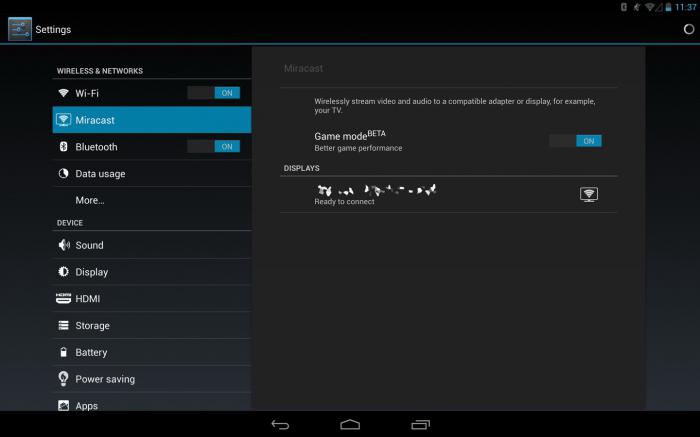
Όπως μπορείτε να δείτε, αυτή η μέθοδος σύνδεσης "Tablet to TV" δεν απαιτεί ειδικές γνώσεις και, γενικά, είναι πολύ στοιχειώδης στην εφαρμογή.
Μέθοδος αριθμός 2: Τεχνολογία Miracast
Αυτό το πρότυπο σάς επιτρέπει να προβάλλετε περιεχόμενο πολυμέσων σε μια οθόνη τηλεόρασης από μια συσκευή tablet χωρίς την ανάγκη δρομολογητή. Με άλλα λόγια, η μεταφορά δεδομένων πραγματοποιείται μέσω λειτουργικών (σε ζεύγη συσκευών) λειτουργικών μονάδων Wi-Fi που πρέπει να ενεργοποιηθούν κατά τη στιγμή της σύνδεσης. Φυσικά, αυτή η τεχνολογία είναι το προνόμιο των νέων τηλεοράσεων. Ωστόσο, η τελευταία κατάσταση είναι επίσης σχετική με τα δισκία. 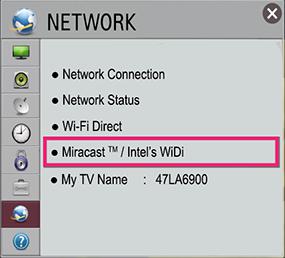
- Μεταβείτε στις ρυθμίσεις δικτύου του δέκτη Smart TV.
- Επιλέξτε - Miracast.
- Στη συνέχεια, αλλάξτε το ρυθμιστικό στη λειτουργία "On". Το πρώτο μέρος της λύσης: "Πώς να συνδέσετε το tablet στην τηλεόραση;" μπορεί να θεωρηθεί πλήρης.
- Τώρα μεταβείτε στις ρυθμίσεις της συσκευής tablet - "Ασύρματη σύνδεση και δίκτυα".
- Μεταβείτε στην ενότητα "Οθόνη" και ενεργοποιήστε το αντικείμενο με το γνωστό όνομα Miracast.
- Στο επόμενο παράθυρο θα πρέπει να εμφανίζεται μια ενεργοποιημένη συσκευή τηλεόρασης - γυρίστε το κουμπί στη θέση "Ενεργό".
- Αφού η τηλεόραση ζητήσει επιβεβαίωση για τη σύνδεση της συσκευής Android, κάντε κλικ στο "Ναι".
- Σε λίγα δευτερόλεπτα, μετά από μια σύντομη διαδικασία σύνδεσης και αρχικοποίησης, μπορείτε να αρχίσετε να βλέπετε απευθείας το περιεχόμενο πολυμέσων.
Μετάφραση
Ίσως ο χρήστης έψαχνε για μια απάντηση σε μια συγκεκριμένη ερώτηση που του ενδιαφέρει: "Πώς να συνδέσετε ένα tablet σε τηλεόραση μέσω USB;" Δυστυχώς, αυτό το είδος συγκεκριμένης λύσης σήμερα μπορεί να εφαρμοστεί μόνο όταν ο χρήστης συνδέσει μια εξωτερική κάρτα βίντεο. Η τυπική θύρα USB δεν μπορεί να παρέχει ροή πολυμέσων υψηλής ποιότητας. Ωστόσο, οι τεχνολογίες δεν παραμένουν ακίνητες ... Ίσως, σε μερικούς μήνες ή χρόνια, η "μη ρεαλιστική" επιλογή σύνδεσης θα γίνει αυτονόητη. Ωστόσο, αυτό είναι θέμα μέλλοντος, και ως εκ τούτου θα είμαστε ικανοποιημένοι με γνωστές λύσεις. Σταθερές και ρεαλιστικές εικόνες στην οθόνη της συνδεδεμένης τηλεόρασης!
Είναι καλύτερη η μεγάλη ή η μικρή οθόνη; Για το σπίτι, φυσικά, το μεγάλο έχει πολλά πλεονεκτήματα! Είναι πιο ευχάριστο να παρακολουθείτε ταινίες ή βίντεο κλιπ σε αυτό, και να δείχνετε τα δικά σας βίντεο και φωτογραφίες σε οικογένεια και φίλους και, φυσικά, να παίζετε παιχνίδια. Σε αυτήν την περίπτωση, το tablet μετατρέπεται σε ένα είδος αφής που είναι βολικό για έλεγχο.
Επομένως, εάν έχετε tablet και μια μοντέρνα τηλεόραση, αργά ή γρήγορα θα σκεφτείτε πώς να τα συνδέσετε και να λάβετε πρόσθετα οφέλη.
Ενσύρματη σύνδεση
Πλέον προφανής τρόπος συνδέσεις - χρησιμοποιήστε ένα καλώδιο (με αυτόν τον τρόπο συνδέουμε συσκευές αναπαραγωγής πολυμέσων, DVD και Blu-ray players, σκληρούς δίσκους). Τα μοντέρνα tablet και τηλεοράσεις επιτρέπουν πολλές επιλογές καλωδίωσης.

Ας εξετάσουμε τα πιο προφανή:
USB
Εάν το tablet σας υποστηρίζει τη λειτουργία μαζικής αποθήκευσης, μπορείτε απλά να το συνδέσετε σε μια θύρα USB της τηλεόρασής σας με ένα καλώδιο. Σε αυτήν την περίπτωση, η τηλεόραση θα την ανοίξει με τον ίδιο τρόπο όπως μια κανονική μονάδα flash ή hDD... Μπορείτε να μετακινηθείτε σε φακέλους, να ανοίξετε αρχεία, να επαναφέρετε βίντεο χρησιμοποιώντας το τηλεχειριστήριο της τηλεόρασης.
Δυστυχώς, αυτό δεν είναι δυνατό σε συσκευές με και άνω. Η σύνδεση ως χώρος αποθήκευσης αντικαθίσταται με σύνδεση MTP. Ως αποτέλεσμα, συνδέοντας ένα τέτοιο tablet ή smartphone σε μια τηλεόραση μέσω USB, ξαφνικά διαπιστώνετε ότι η συσκευή δεν αναγνωρίζεται. Ή η τηλεόραση βλέπει τη δομή του φακέλου, αλλά δεν αναγνωρίζει κανένα αρχείο σε αυτά. Αυτό είναι ακόμη πιο ενοχλητικό γιατί, για παράδειγμα, με Windows Phone δεν υπάρχει τέτοιο πρόβλημα.
Αυτό ισχύει ακόμη και στο «οικοσύστημα» ενός μόνο κατασκευαστή. Δοκιμάσαμε μια παρόμοια σύνδεση με το LG G Pad 8.3 (Android 4.4) και το LG TV. η τηλεόραση δεν μπόρεσε να αναγνωρίσει καθόλου το tablet. Για έλεγχο, συνδέσαμε ένα smartphone LG G2 (Android 5.0.2) στην τηλεόραση: η συσκευή αναγνωρίστηκε. Η τηλεόραση μπόρεσε να διαβάσει τη δομή του φακέλου, αλλά όλες εμφανίστηκαν ως κενές. Επομένως, εάν χρησιμοποιείτε ένα σύγχρονο μοντέλο tablet, προχωρήστε στο επόμενο βήμα.
MHL / HDMI / SLIMPORT
 Υπάρχουν πολλές ενσύρματες επιλογές για τη σύνδεση του tablet σας στην τηλεόρασή σας. Η αρχή της λειτουργίας είναι η ίδια: η θύρα της συσκευής Android μετατρέπεται σε τυπική έξοδο βίντεο και συντρόφους με την είσοδο HDMI της τηλεόρασης. Αυτή η μέθοδος δεν έχει καμία εναλλακτική λύση εάν η τηλεόρασή σας διαθέτει είσοδο HDMI, αλλά δεν είναι εξοπλισμένη με θύρα USB (αυτό βρίσκεται στα μοντέλα της τελευταίας δεκαετίας).
Υπάρχουν πολλές ενσύρματες επιλογές για τη σύνδεση του tablet σας στην τηλεόρασή σας. Η αρχή της λειτουργίας είναι η ίδια: η θύρα της συσκευής Android μετατρέπεται σε τυπική έξοδο βίντεο και συντρόφους με την είσοδο HDMI της τηλεόρασης. Αυτή η μέθοδος δεν έχει καμία εναλλακτική λύση εάν η τηλεόρασή σας διαθέτει είσοδο HDMI, αλλά δεν είναι εξοπλισμένη με θύρα USB (αυτό βρίσκεται στα μοντέλα της τελευταίας δεκαετίας).
Σήμερα, υπάρχουν πολλές υλοποιήσεις αυτής της προσέγγισης:
-
Micro HDMI ή Mini HDMI. Τα δισκία σπάνια είναι εξοπλισμένα με αυτήν την έξοδο (παραδείγματα - Acer Iconia Καρτέλα A500 ή Enot J141). Στην πραγματικότητα, η σύνδεση δεν διαφέρει από τη σύνδεση ενός προγράμματος αναπαραγωγής πολυμέσων ή DVD. Συνδέστε το καλώδιο στη θύρα tablet και την είσοδο
ΤΗΛΕΟΡΑΣΗ; τα παντα. Τώρα ό, τι συμβαίνει στην οθόνη του tablet εμφανίζεται στην οθόνη της τηλεόρασης. Μπορείτε να ελέγχετε ελεύθερα το tablet, να προβάλλετε βίντεο σε αυτό, να εμφανίζετε φωτογραφίες, να παίζετε παιχνίδια και όλα όσα κάνετε θα μεταδίδονται αυτόματα στην οθόνη της τηλεόρασης. - MHL. Η κύρια διαφορά του είναι ότι αντί για μια ξεχωριστή θύρα HDMI, χρησιμοποιείται ένας τυπικός σύνδεσμος για την έξοδο βίντεο. Micro USB... Για να συνδεθείτε, χρειάζεστε έναν ειδικό προσαρμογέα ή καλώδιο. Διαφορετικά, είναι πλήρως συμβατό με HDMI.
- SlimPort. Κατά τη χρήση, είναι εντελώς παρόμοιο με το MHL: χρησιμοποιώντας καλώδιο ή προσαρμογέα, συνδέετε τη συσκευή σας Android στη θύρα HDMI της τηλεόρασης (το DisplayPort υποστηρίζεται επίσης, αλλά αυτό είναι σπάνιο για τηλεοράσεις).
 Καθένα από αυτά τα πρότυπα επιτρέπει την προβολή βίντεο υψηλής ποιότητας (έως 4K) και ήχου πολλαπλών καναλιών σε οθόνες τηλεόρασης. Το μόνο που πρέπει να γνωρίζετε για να συνδεθείτε είναι το συγκεκριμένο πρότυπο εξόδου βίντεο της συσκευής σας. Η μόνη ταλαιπωρία είναι ότι πρέπει να πάρετε έναν κατάλληλο προσαρμογέα ή καλώδιο (SlimPort ή MHL).
Καθένα από αυτά τα πρότυπα επιτρέπει την προβολή βίντεο υψηλής ποιότητας (έως 4K) και ήχου πολλαπλών καναλιών σε οθόνες τηλεόρασης. Το μόνο που πρέπει να γνωρίζετε για να συνδεθείτε είναι το συγκεκριμένο πρότυπο εξόδου βίντεο της συσκευής σας. Η μόνη ταλαιπωρία είναι ότι πρέπει να πάρετε έναν κατάλληλο προσαρμογέα ή καλώδιο (SlimPort ή MHL).
Ασύρματη σύνδεση
DLNA
Σήμερα φαίνονται πολύ πιο ελκυστικά ασύρματες συνδέσεις... Εάν το tablet και η τηλεόρασή σας είναι συνδεδεμένα στο ίδιο τοπικό δίκτυο, τότε είναι δελεαστικό να χρησιμοποιήσετε την τεχνολογία DLNA για τη σύζευξή τους. Οι σύγχρονες τηλεοράσεις συνήθως δεν χρειάζονται πρόσθετες συσκευές και έχουν ενσωματωμένη λειτουργία DLNA. Για παλαιότερα μοντέλα που δεν προορίζονται για περιβάλλον δικτύου, ένα πρόγραμμα αναπαραγωγής πολυμέσων, μια κονσόλα παιχνιδιών ή ένα Android stick () μπορεί να γίνει το κέντρο DLNA.

Ο ευκολότερος τρόπος είναι να εγκαταστήσετε έναν διακομιστή DLNA στο smartphone σας (εάν δεν έχει ήδη εγκατασταθεί από προεπιλογή). Η υποστήριξη DLNA είναι ήδη ενσωματωμένη σε σύγχρονες συσκευές Android.
Για να το ενεργοποιήσετε, χρειάζεστε:
- Ανοίξτε τις Ρυθμίσεις
- Στην καρτέλα "Δίκτυα", βρείτε το στοιχείο "Κοινή χρήση και σύνδεση"
- Σε αυτήν την ενότητα, βρείτε και ανοίξτε το στοιχείο "Media Server"
- Επιλέξτε το πλαίσιο "Λειτουργία πρόσβασης περιεχομένου"
- Ορίστε τον τύπο περιεχομένου για ανοιχτή πρόσβαση (Διατίθενται φωτογραφία, βίντεο και μουσική)
Μετά από αυτό, το tablet σας θα λειτουργεί ως διακομιστής DLNA και τα αρχεία πολυμέσων που βρίσκονται σε αυτό θα είναι διαθέσιμα στην τηλεόραση. Εάν η λειτουργία UPnP δεν είναι ακόμη ενεργοποιημένη στο δρομολογητή σας, τότε πρέπει να είναι ενεργοποιημένη (για οδηγίες, αναζητήστε συγκεκριμένα το μοντέλο του δρομολογητή σας). Όταν η τηλεόρασή σας αναγνωρίζει τον διακομιστή DLNA που έχετε ενεργοποιήσει στο tablet σας, θα πρέπει να επιτρέψετε τη σύνδεση σε αυτόν.
Μετά από αυτό, το tablet σας θα εμφανίζεται ως μονάδα δίσκου στη λίστα εισόδων. Από την τηλεόραση θα έχετε άμεση πρόσβαση στις φωτογραφίες, βίντεο και αρχεία ήχου σε αυτήν (εάν έχετε ανοίξει πρόσβαση σε αυτά).
 Ωστόσο, δεν είναι απαραίτητο να χρησιμοποιήσετε ένα τοπικό δίκτυο. Σήμερα, τα tablet είναι όλο και περισσότερο εξοπλισμένα με τεχνολογία Miracast, η οποία σας επιτρέπει να συνδέεστε απευθείας στην τηλεόρασή σας μέσω Wi-Fi χωρίς να χρησιμοποιείτε συσκευές τρίτων.
Ωστόσο, δεν είναι απαραίτητο να χρησιμοποιήσετε ένα τοπικό δίκτυο. Σήμερα, τα tablet είναι όλο και περισσότερο εξοπλισμένα με τεχνολογία Miracast, η οποία σας επιτρέπει να συνδέεστε απευθείας στην τηλεόρασή σας μέσω Wi-Fi χωρίς να χρησιμοποιείτε συσκευές τρίτων.
Ενεργοποιώντας το Miracast στην τηλεόραση και το tablet σας, μπορείτε να εμφανίσετε την εικόνα από την οθόνη του tablet στην τηλεόραση. Για παράδειγμα, χρειάζεστε αυτήν τη λειτουργία για να παίξετε παιχνίδια ή να εργαστείτε με το Διαδίκτυο.
Όταν συνδέεται ασύρματα, το tablet σας θα καταναλώνει ενέργεια για επικοινωνία και ροή βίντεο και δεν θα φορτίζεται από καλώδιο (όπως με ενσύρματη σύνδεση). Επομένως, όποια μέθοδο ασύρματης σύνδεσης επιλέξετε, προσέξτε τη φόρτιση και, αν είναι δυνατόν, θέστε το tablet σε φόρτιση.

